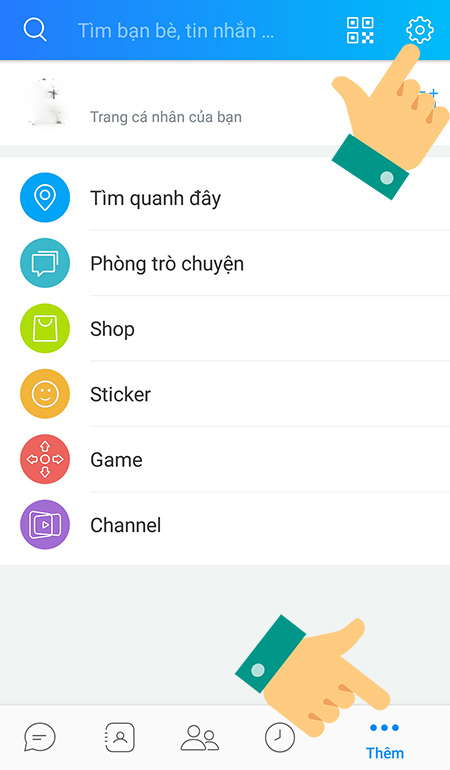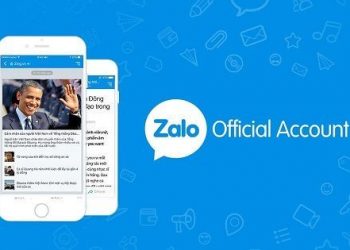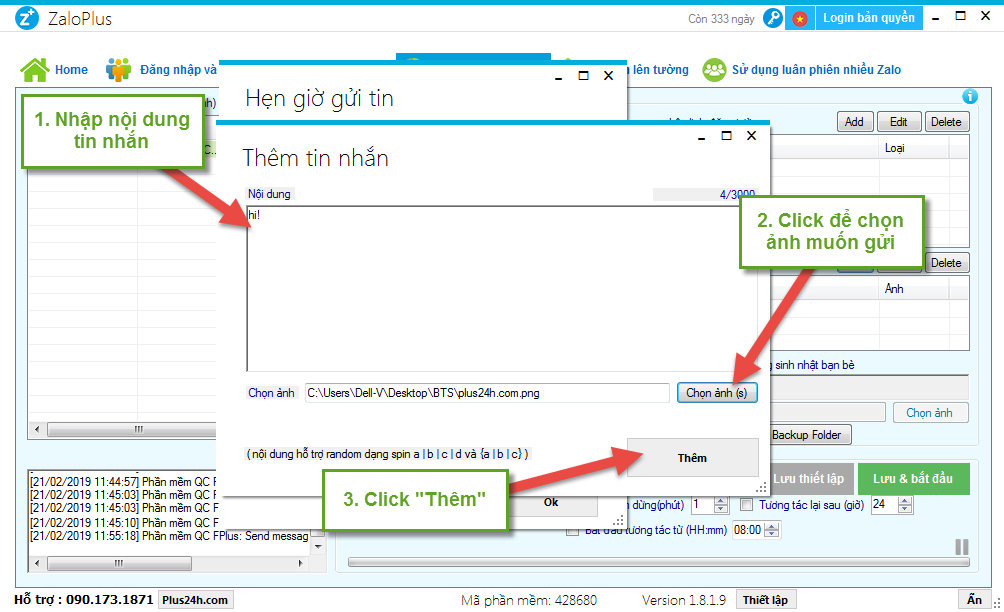Hướng Dẫn Chi Tiết Cách Sao Lưu và Khôi Phục Tin Nhắn Trên Các Ứng Dụng Phổ Biến
Trong thời đại số, các ứng dụng nhắn tin trở thành công cụ giao tiếp không thể thiếu. Tuy nhiên, đôi khi sự cố ngoài ý muốn như xóa nhầm tin nhắn quan trọng hoặc chuyển đổi thiết bị có thể khiến chúng ta lo lắng. Bài viết này sẽ cung cấp hướng dẫn chi tiết từng bước để sao lưu và khôi phục tin nhắn trên Zalo, Facebook Messenger, Viber và cả tin nhắn SMS trên iPhone, giúp bạn bảo vệ dữ liệu liên lạc quý giá của mình.
1. Sao Lưu và Khôi Phục Tin Nhắn Trên Zalo
Zalo là một trong những ứng dụng nhắn tin phổ biến nhất tại Việt Nam. Tính năng sao lưu và khôi phục tin nhắn của Zalo giúp bạn an tâm hơn khi sử dụng.
1.1. Sao Lưu Tin Nhắn Trên Zalo
Việc sao lưu tin nhắn Zalo là rất quan trọng để tránh mất dữ liệu khi bạn đổi điện thoại hoặc cài đặt lại ứng dụng. Để thực hiện, hãy đảm bảo bạn đang sử dụng phiên bản Zalo mới nhất cho cả hai thiết bị (nếu có).
Bước 1: Mở ứng dụng Zalo, đăng nhập vào tài khoản của bạn. Sau đó, nhấn vào biểu tượng Thêm (thường có hình ba chấm hoặc nhiều ô vuông) ở góc dưới bên phải màn hình. Tiếp theo, chọn Cài đặt (biểu tượng bánh răng).

Bước 2: Trong giao diện Cài đặt, tìm và chọn mục Tin nhắn.

Bước 3: Tại mục Nâng cao, bạn sẽ thấy tùy chọn Sao lưu & khôi phục. Nhấn vào đó.

Bước 4: Lúc này, bạn sẽ thấy tùy chọn Sao lưu. Nhấn vào nút Tiến hành sao lưu để bắt đầu quá trình này.

(Để đảm bảo tin nhắn của bạn luôn được an toàn, bạn nên bật tính năng Sao lưu tự động và cấu hình các tùy chọn liên quan. Điều này giúp Zalo tự động sao lưu dữ liệu theo lịch trình bạn đặt ra mà không cần thao tác thủ công.)

1.2. Khôi Phục Tin Nhắn Trên Zalo
Trường hợp bạn lỡ tay xóa nhầm cuộc trò chuyện hoặc cần khôi phục lại dữ liệu trên thiết bị mới, bạn có thể thực hiện các bước sau:
Bước 1: Truy cập vào mục Sao lưu & khôi phục trong phần Cài đặt Tin nhắn như đã hướng dẫn ở các bước trên. Tại đây, bạn sẽ thấy tùy chọn Khôi phục tin nhắn.

Bước 2: Giao diện sẽ hiển thị thông báo về bản sao lưu gần nhất, bao gồm ngày giờ thực hiện. Để bắt đầu khôi phục, nhấn vào nút Khôi phục tin nhắn, sau đó xác nhận bằng cách nhấn Tiếp tục.


Chỉ sau vài khoảnh khắc, tất cả tin nhắn Zalo của bạn sẽ được khôi phục hoàn toàn trên thiết bị. Hãy nhớ rằng, quá trình này yêu cầu kết nối mạng ổn định.
2. Khôi Phục Tin Nhắn Đã Xóa Trên Facebook Messenger
Nhiều người dùng lầm tưởng rằng khi xóa tin nhắn trên Facebook Messenger, chúng sẽ biến mất vĩnh viễn. Tuy nhiên, có hai cách bạn có thể thử để xem lại hoặc khôi phục những cuộc trò chuyện đã bị xóa:
2.1. Xem Tin Nhắn Đã Xóa Trong Lưu Trữ Cuộc Trò Chuyện
Facebook Messenger có tính năng lưu trữ cuộc trò chuyện, cho phép bạn ẩn các cuộc trò chuyện mà không xóa chúng vĩnh viễn. Dưới đây là cách truy cập chúng:
Bước 1: Mở ứng dụng Messenger trên điện thoại hoặc truy cập Messenger trên web tại //www.messenger.com/. Trên ứng dụng, bạn có thể nhấn vào biểu tượng ảnh đại diện của mình (thường ở góc trên bên trái) để tìm tùy chọn hoặc tìm kiếm mục “Tin nhắn đã lưu trữ” (nếu có). Trên web, sau khi đăng nhập, tìm biểu tượng Cài đặt (thường là hình bánh răng) ở khung bên trái.

Bước 2: Chọn biểu tượng Cài đặt.

Bước 3: Trong menu cài đặt, tìm và chọn mục Cuộc trò chuyện đã lưu trữ.

Bước 4: Tại đây, bạn sẽ thấy danh sách các cuộc trò chuyện mà bạn đã lưu trữ (thực chất là những cuộc trò chuyện bạn có thể đã xóa). Chỉ cần nhấp vào một cuộc trò chuyện để xem lại toàn bộ lịch sử tin nhắn.

2.2. Tải Dữ Liệu Lưu Trữ Từ Facebook
Facebook cho phép người dùng tải xuống toàn bộ dữ liệu của mình, bao gồm cả tin nhắn. Đây là cách bạn có thể thực hiện:
Bước 1: Trên máy tính, truy cập Facebook. Nhấp vào mũi tên xuống ở góc trên bên phải màn hình, sau đó chọn Cài đặt.

Bước 2: Trong menu Cài đặt bên trái, chọn Thông tin của bạn trên Facebook.

Bước 3: Tìm và chọn tùy chọn Tải thông tin của bạn xuống. Tiếp theo, nhấp vào Xem.

Bước 4: Tại đây, bạn có thể chọn loại thông tin muốn tải xuống. Hãy đảm bảo bạn đã chọn Tin nhắn (Messages). Sau khi chọn xong, nhấn nút Tạo File.


Facebook sẽ gửi cho bạn một liên kết để tải file chứa dữ liệu của bạn khi quá trình chuẩn bị hoàn tất. File này có thể chứa các cuộc trò chuyện đã bị xóa mà bạn không còn thấy trên giao diện Messenger thông thường.
3. Cách Sao Lưu Và Khôi Phục Tin Nhắn Trên Viber
Viber cung cấp tính năng sao lưu tin nhắn giúp bảo vệ những kỷ niệm và thông tin quan trọng. Tuy nhiên, cần lưu ý rằng tính năng này không áp dụng cho các tệp media như ảnh, video hoặc ảnh GIF.
3.1. Cách Sao Lưu, Phục Hồi Tin Nhắn Viber trên Android
Sao lưu tin nhắn Viber Android
Bước 1: Mở ứng dụng Viber. Truy cập vào mục Cài đặt bằng cách nhấn vào biểu tượng ba gạch ngang (Menu) ở dưới cùng màn hình, sau đó chọn Cài đặt. Tiếp theo, chọn Sao lưu Viber.

Bước 2: Viber sẽ thông báo rằng dữ liệu tài khoản của bạn sẽ được sao lưu lên Google Drive. Để quản lý tài khoản sao lưu, nhấn vào liên kết Tại đây. Sau đó, chọn tài khoản Google Drive mà bạn muốn sử dụng để lưu trữ bản sao lưu.

(Lưu ý quan trọng: Dữ liệu được lưu trên Google Drive không được mã hóa bằng tiêu chuẩn bảo mật của Viber. Hãy cân nhắc về mức độ nhạy cảm của thông tin bạn sao lưu.)
Bước 3: Sau khi thiết lập xong, nhấn nút Sao lưu. Quá trình sao lưu dữ liệu sẽ bắt đầu và hiển thị tiến trình trên màn hình.

Phục hồi tin nhắn Viber Android
Khi cần khôi phục lại tin nhắn trên thiết bị Android, bạn chỉ cần vào mục Viber Backup, sau đó nhấn Restore (Khôi phục) và cuối cùng là Restore Now (Khôi phục ngay).

(Nhắc lại: Tính năng sao lưu này chỉ áp dụng cho nội dung văn bản, không bao gồm hình ảnh, video, GIF hoặc các tệp media khác.)
3.2. Cách Sao Lưu, Phục Hồi Tin Nhắn Viber trên iPhone
Sao lưu tin nhắn trên Viber iPhone
Bước 1: Để sao lưu tin nhắn Viber trên iPhone, bạn cần đảm bảo tính năng iCloud Drive đã được bật cho tài khoản Viber. Truy cập vào Cài đặt (Settings) trên iPhone, chọn iCloud, đăng nhập tài khoản iCloud của bạn, kích hoạt iCloud Drive và cho phép ứng dụng Viber sử dụng iCloud Drive.

Bước 2: Mở ứng dụng Viber, nhấn vào tab Cài đặt (Settings) ở góc dưới bên phải màn hình, sau đó chọn mục Tài khoản (Account).

Bước 3: Trong phần Tài khoản, bạn sẽ thấy tùy chọn Sao lưu Viber (Viber Backup). Nhấn vào Sao lưu ngay (Backup now) để thực hiện sao lưu thủ công.

Viber cũng hỗ trợ tính năng sao lưu tự động. Bạn có thể chọn Sao lưu tự động (Auto backup) và thiết lập tần suất sao lưu mong muốn.

Khôi phục tin nhắn trên Viber iPhone
Khi bạn thay đổi số điện thoại hoặc cần đăng nhập Viber trên một thiết bị iPhone mới, hãy đảm bảo rằng tài khoản iCloud đã được kích hoạt và ứng dụng Viber đã được cấp quyền truy cập iCloud. Khi bạn mở Viber lần đầu sau khi cài đặt lại, ứng dụng sẽ tự động hiển thị thông báo yêu cầu khôi phục dữ liệu. Nhấn Restore now để khôi phục lại toàn bộ lịch sử tin nhắn của bạn trên Viber iPhone.

4. Khôi Phục Tin Nhắn Văn Bản Đã Xóa Trên iPhone
Đối với iPhone, việc khôi phục tin nhắn văn bản (SMS/iMessage) đã xóa có thể được thực hiện dễ dàng nếu bạn đã thiết lập đồng bộ với iCloud hoặc iTunes. Ngoài ra, các ứng dụng bên thứ ba cũng cung cấp giải pháp khôi phục dữ liệu.
4.1. Khôi Phục Tin Nhắn Đã Xóa Bằng Cách Sử Dụng iCloud
Phương pháp này hiệu quả nếu tin nhắn của bạn đã được đồng bộ lên iCloud trước khi bị xóa.
- Truy cập trang web icloud.com và đăng nhập bằng tài khoản Apple ID của bạn.
- Nhấp vào mục Tin nhắn (Text Messages). Nếu bạn không thấy mục này, có nghĩa là dữ liệu tin nhắn của bạn chưa được sao lưu lên iCloud.
- Nếu thấy mục Tin nhắn, hãy duyệt qua để tìm tin nhắn bạn cần khôi phục.
- Trên iPhone, vào Cài đặt (Settings) >> iCloud.
- Tắt tùy chọn Tin nhắn (Text Messages).
- Một bảng thông báo sẽ hiện lên, chọn Lưu trên iPhone của tôi (Keep on My iPhone).
- Bây giờ, bật lại tùy chọn Tin nhắn (Text Messages).
- Chọn Hợp nhất (Merge) và chờ đợi. Các tin nhắn đã bị xóa (nếu có trong bản sao lưu iCloud) sẽ xuất hiện trở lại trên iPhone của bạn.

4.2. Khôi Phục Tin Nhắn Đã Xóa Bằng Cách Sử Dụng iTunes
Nếu bạn thường xuyên sao lưu iPhone của mình vào máy tính bằng iTunes, bạn có thể khôi phục tin nhắn từ bản sao lưu đó.
- Kết nối iPhone của bạn với máy tính mà bạn đã từng sao lưu dữ liệu bằng iTunes.
- Mở ứng dụng iTunes trên máy tính. Chọn biểu tượng thiết bị iPhone của bạn.
- Chọn tùy chọn Khôi phục Sao lưu (Restore Backup).
- Chọn bản sao lưu bạn muốn khôi phục (thường là bản sao lưu gần nhất trước khi tin nhắn bị xóa).
- Quá trình khôi phục sẽ bắt đầu. Sau vài phút, tất cả dữ liệu từ bản sao lưu, bao gồm tin nhắn, sẽ được phục hồi trên iPhone của bạn.
- Lưu ý quan trọng: Phương pháp này chỉ hoạt động hiệu quả nếu bạn không tắt tính năng tự động đồng bộ sao lưu với iTunes. Nếu bạn tắt tính năng này, iTunes có thể không tạo ra các bản sao lưu chứa tin nhắn của bạn.

4.3. Khôi Phục Tin Nhắn Đã Xóa Bằng Cách Sử Dụng Ứng Dụng Của Bên Thứ Ba
Trong trường hợp các phương pháp trên không hiệu quả, bạn có thể cân nhắc sử dụng các phần mềm chuyên dụng để khôi phục dữ liệu iPhone.
- Các phần mềm phổ biến như PhoneRescue by iMobile, Wondershare Dr.Fone for iOS, hoặc Tenorshare UltData (trước đây là Tenorshare iPhone Data Recovery) được thiết kế để giúp người dùng khôi phục dữ liệu đã xóa trên iPhone.
- Nguyên tắc hoạt động của các ứng dụng này dựa trên việc tìm kiếm các phân vùng dữ liệu còn sót lại trên bộ nhớ thiết bị sau khi tin nhắn bị xóa. Cho đến khi dữ liệu mới ghi đè lên, tin nhắn cũ vẫn có thể được khôi phục bởi các công cụ này.
- Để tăng khả năng khôi phục, hãy ngừng sử dụng ngay lập tức chiếc iPhone của bạn sau khi phát hiện mất tin nhắn để tránh việc dữ liệu cũ bị ghi đè.
“`